Личный кабинет пациента «Здравицы»
Что можно сделать в личном кабинете:
- записаться на приём к врачу;
- посмотреть предстоящие записи на прием и добавить их в календарь на своем смартфоне;
- посмотреть историю прошедших приемов с возможностью просмотра или скачивания листа назначений;
- ознакомиться с результатами диагностики (анализы, УЗИ) с возможностью просмотра и скачивания их на устройство;
- отправлять результаты диагностики и заключения специалистов другого ЛПУ своему лечащему врачу;
- заранее заполнить анамнез ПРО, если вы планируете посетить врача превентивной медицины;
- добавить своих любимых врачей в закладки для быстрого доступа к их страницам и записи на прием;
- просмотреть уведомления о новых записях, предстоящих приемах и готовности анализов;
- видеть бонусный семейный счет с указанием количества бонусов по каждому члену семьи;
- видеть баланс лицевого счета с возможностью пополнения баланса участника семейного лицевого счета для оплаты последующих услуг онлайн;
- видеть размер процента, начисляемых бонусов от каждой оплаты и остаток суммы для перехода на следующий уровень.
Регистрация в личном кабинете
Если вы ранее не посещали Здравицу, то регистрация невозможна!
Если вы посещали «Здравицу» (или ваш ребенок до 14 лет) — то необходимо пройти регистрацию. В окне регистрации вносите свои данные или данные ребенка и отправляете заявку на регистрацию
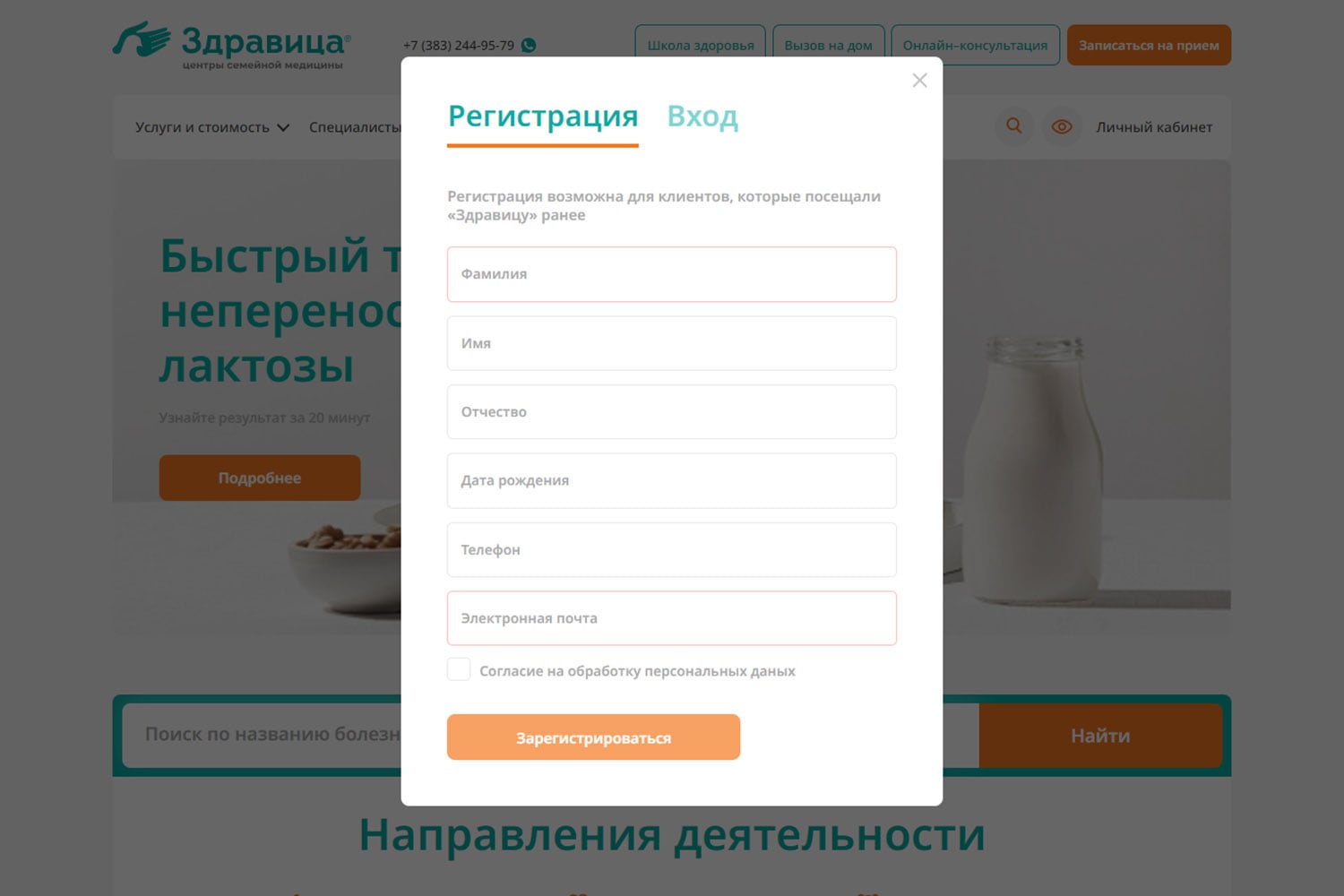
На указанный при регистрации номер телефона придёт короткий код подтверждения, который нужно будет ввести в пустое поле, которое появится у вас на экране. После введения кода вам нужно придумать свой пароль для входа. Поменять его можно в разделе «Редактирование профиля»
Редактирование профиля
Раздел с редактированием профиля находится в левом верхнем углу бокового меню. Нажмите на кнопку «Профиль», которая располагается под вашим. В данном разделе вы можете:
- редактировать свои данные;
- выбирать наиболее удобный способ напоминания о приеме;
- менять пароль;
- прикреплять новую учетную запись (профиль ребенка).
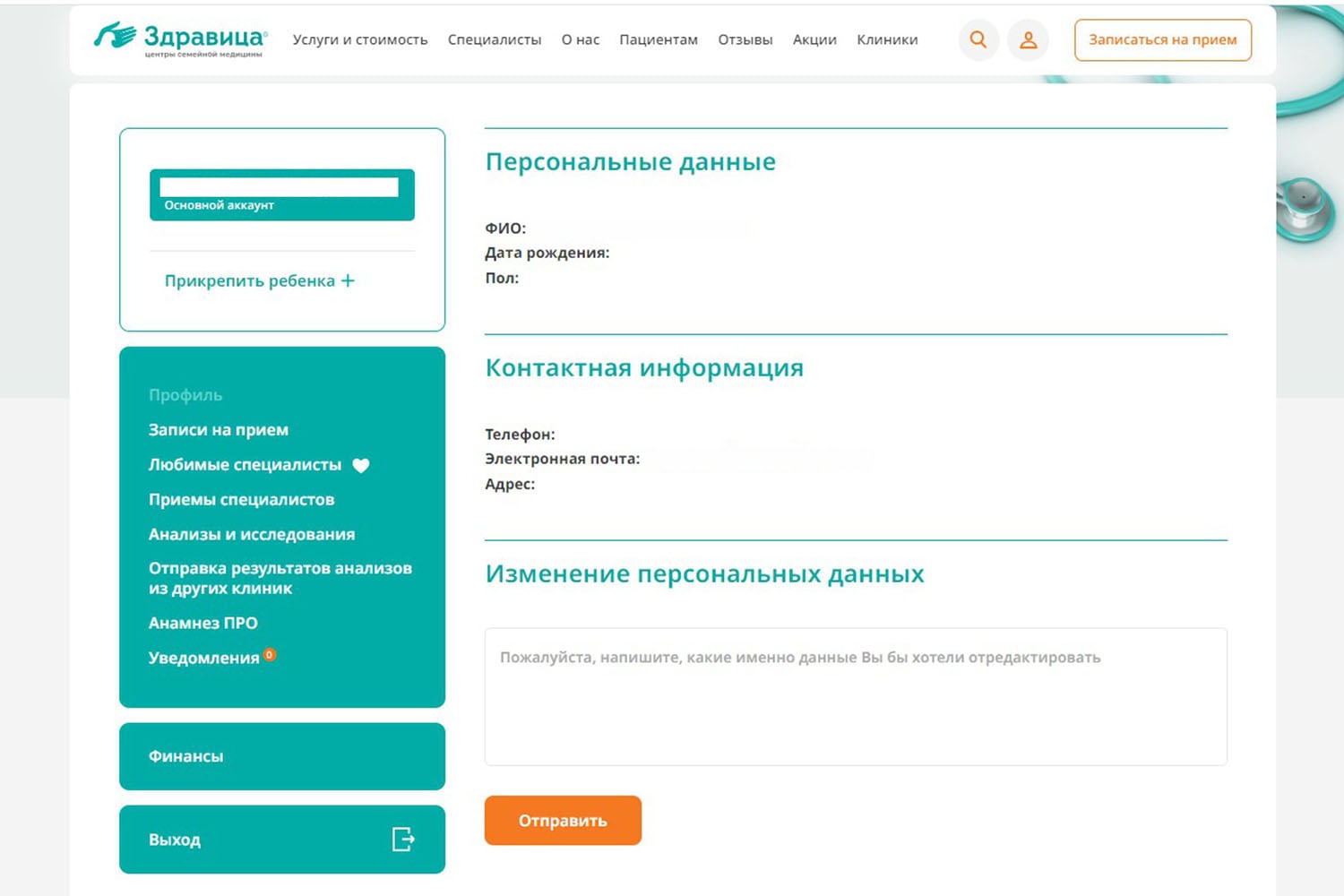
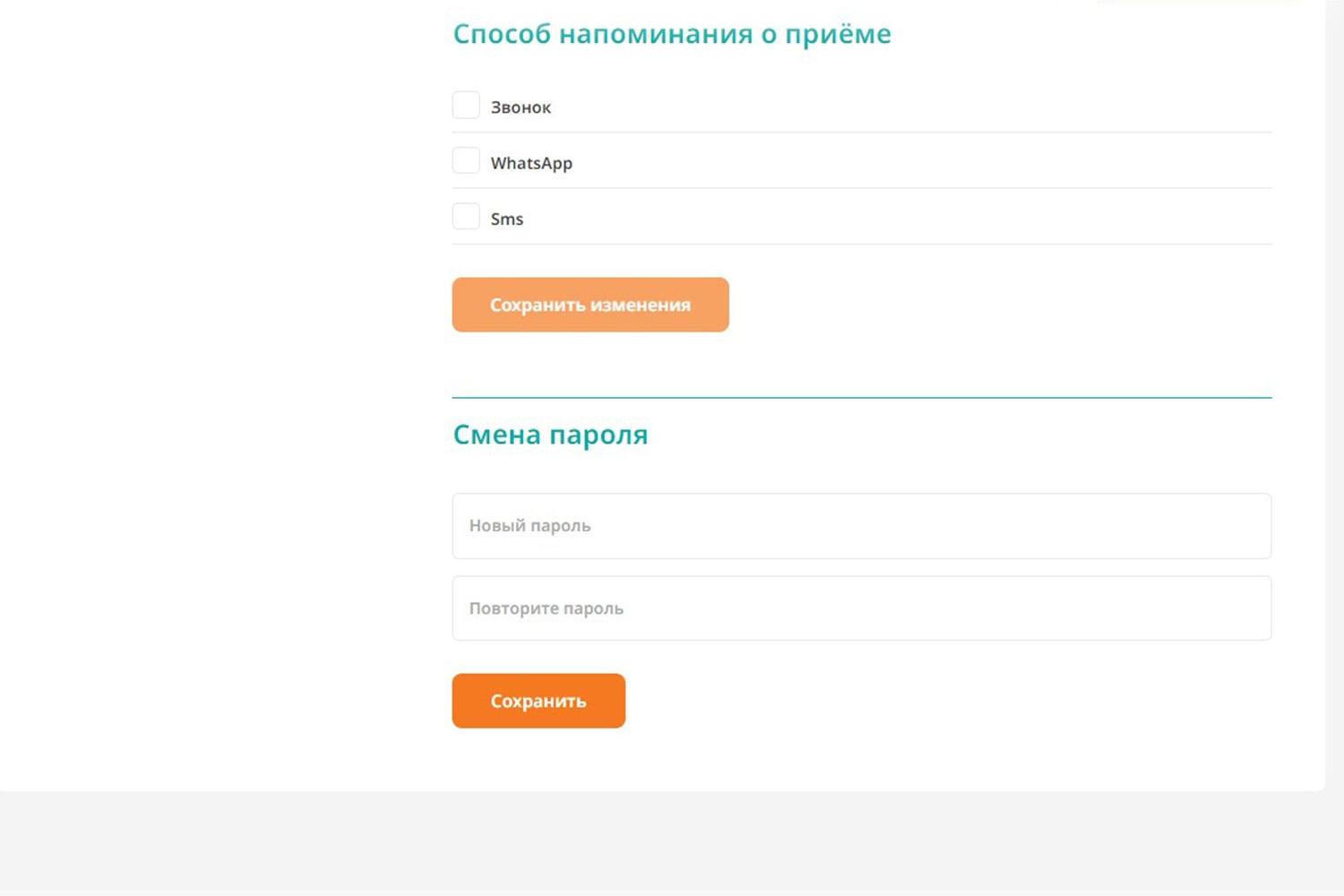
Запись на прием
Записаться на приём можно нажав кнопку «Записаться на прием» в правом верхнем углу страницы сайта.
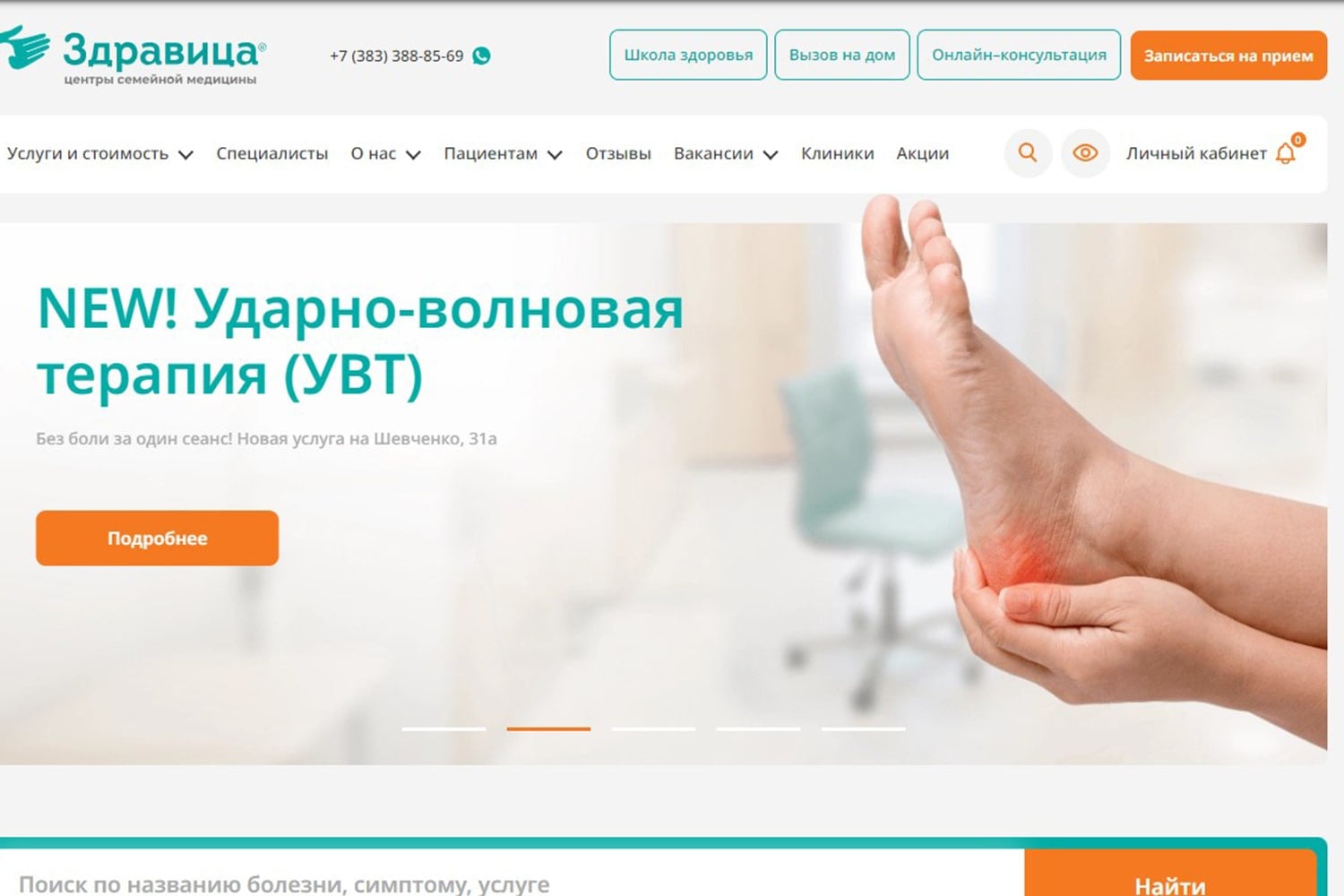
С помощью строки поиска найдите врача или специальность, затем выберите необходимую услугу.
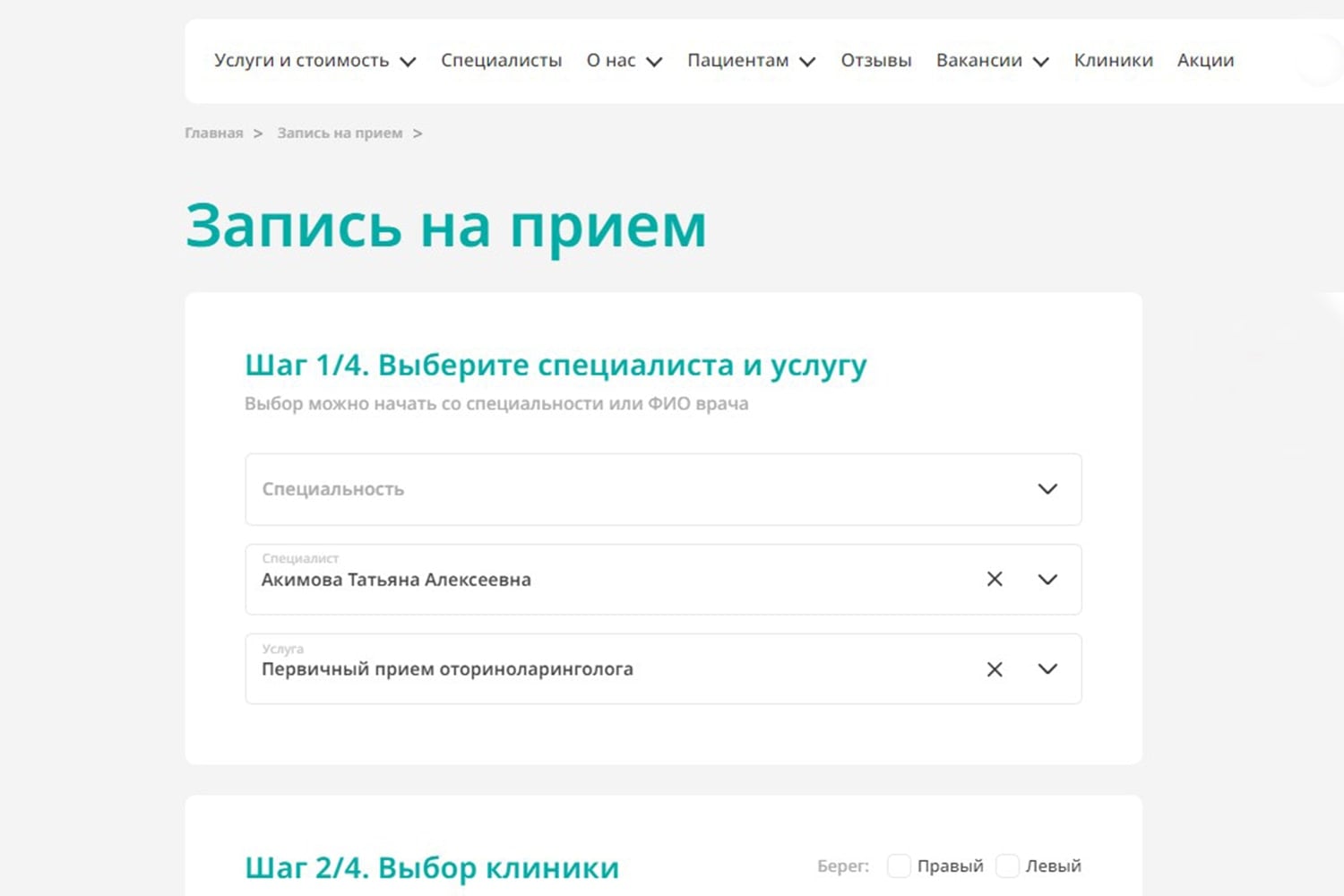
Далее необходимо выбрать клинику, в случае если врач принимает в двух и более филиалах
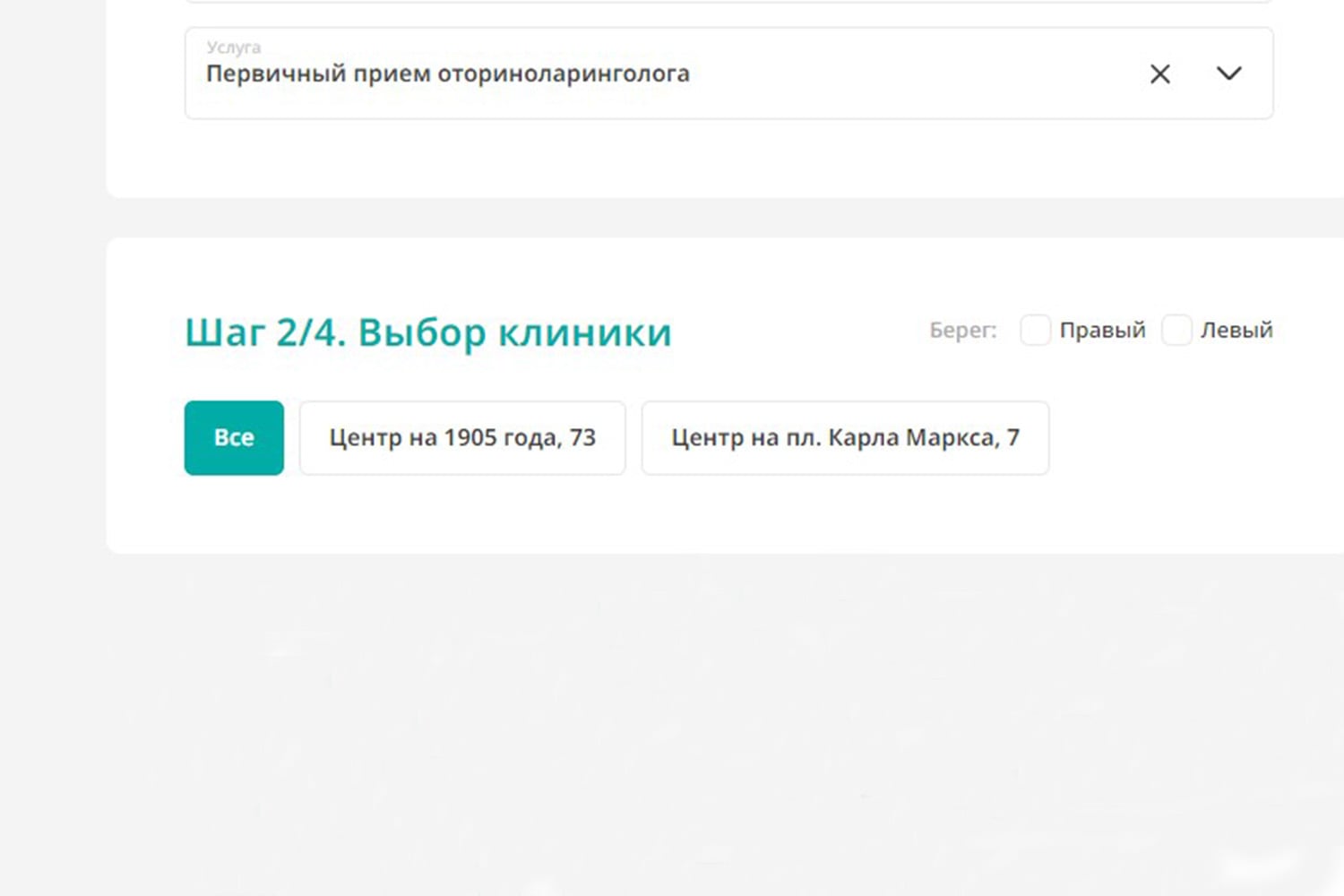
После этого выберите дату и время визита к врачу или оформите заявку в лист ожидания, если на желаемую дату приема нет свободного времени.
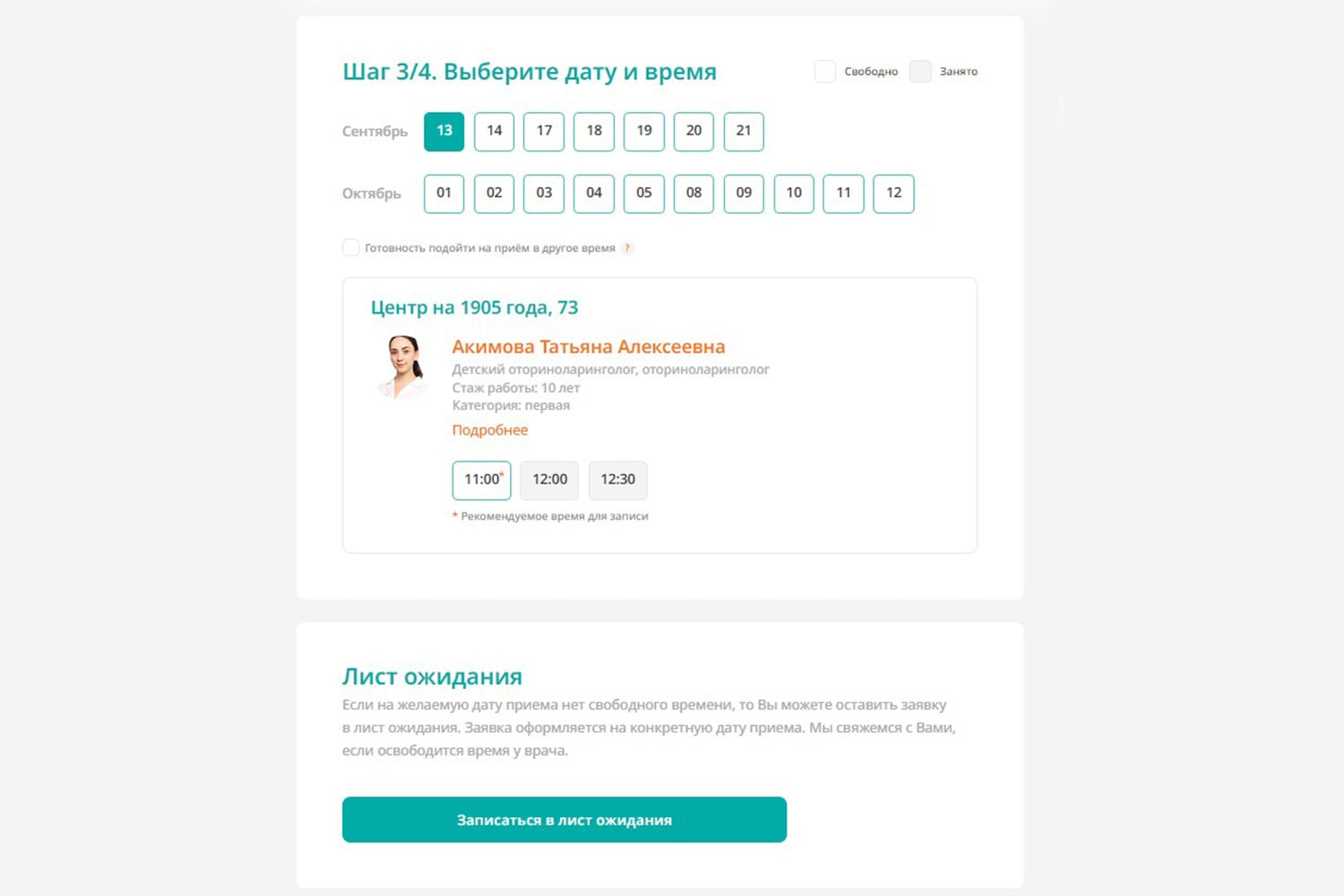
Перед вами появится окно для заполнения ваших данных. Справа находится кнопка «Выбрать профиль» с помощью которой вы сможете выбрать пациента (Вы или ребенок) и все данные заполнятся автоматически. Если всё заполнено верно, то нажмите кнопку «Записаться» справа от окна.
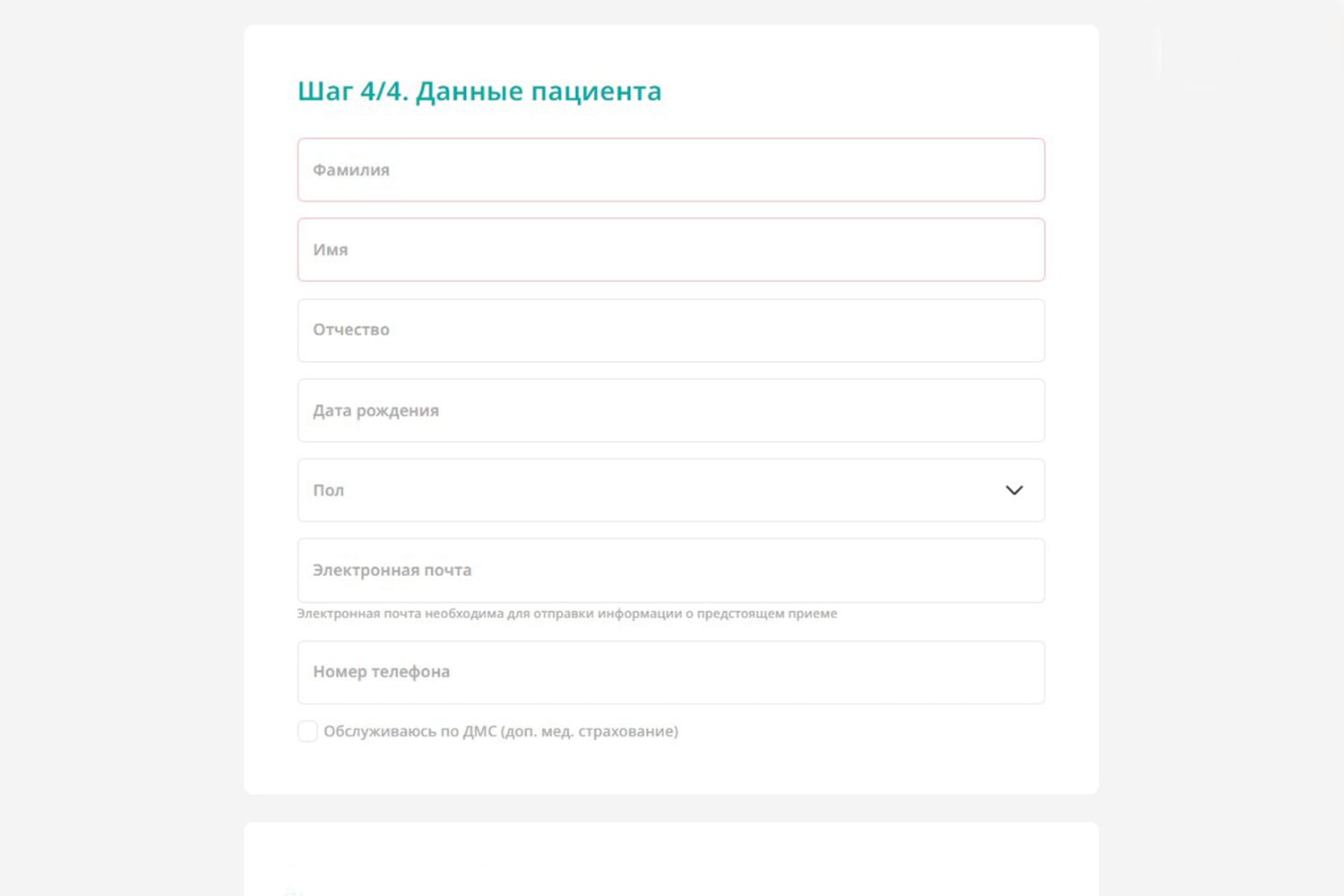
После этого появится уведомление, что заявка на прием оформлена. Дождитесь, пожалуйста, подтверждения.
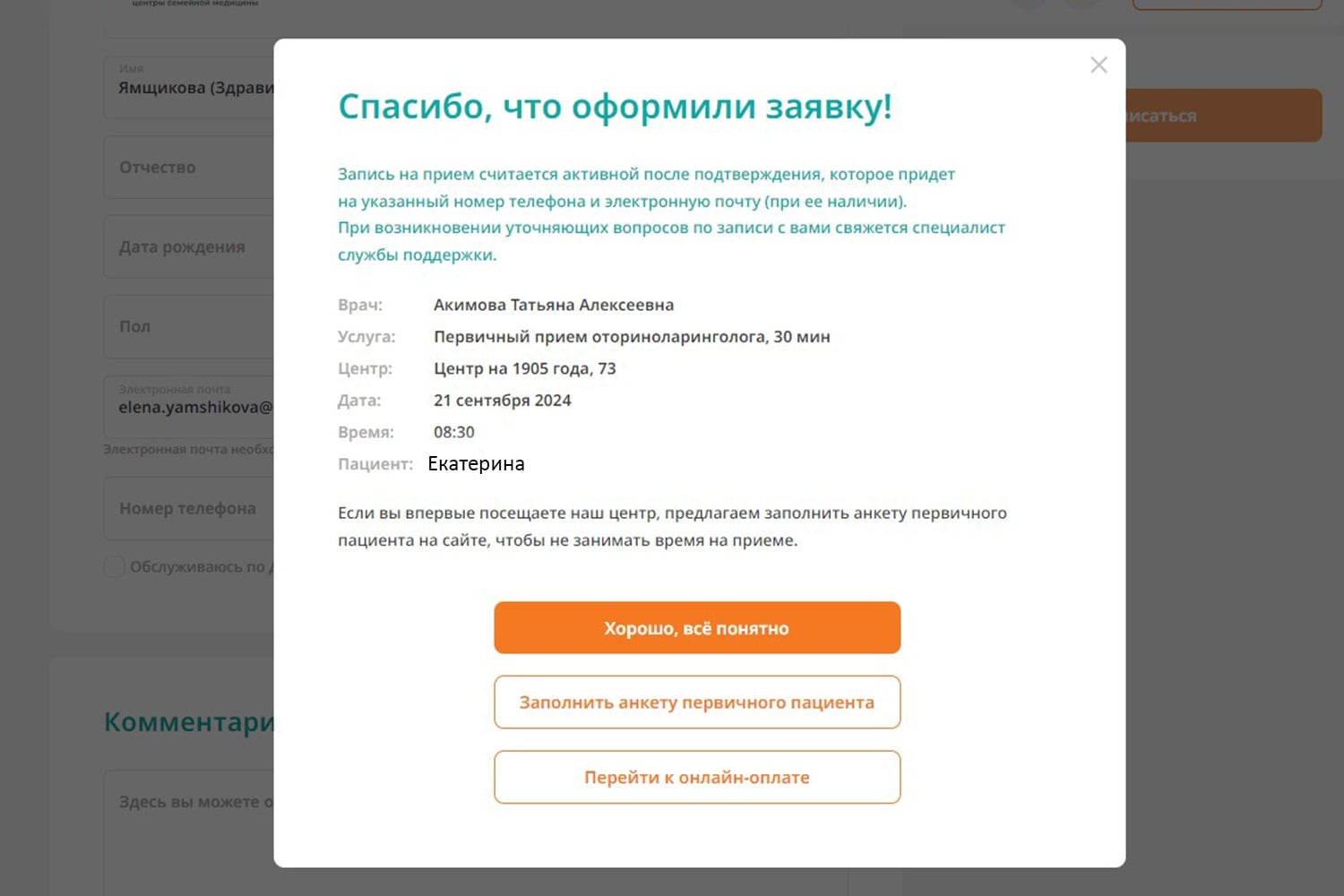
Пользовательский интерфейс приложения «Здравица»
Для удобства навигации и использования личного кабинета на верхней панели управления, а также в верхнем левом углу раздела «Мой профиль» предусмотрено меню с разделами:
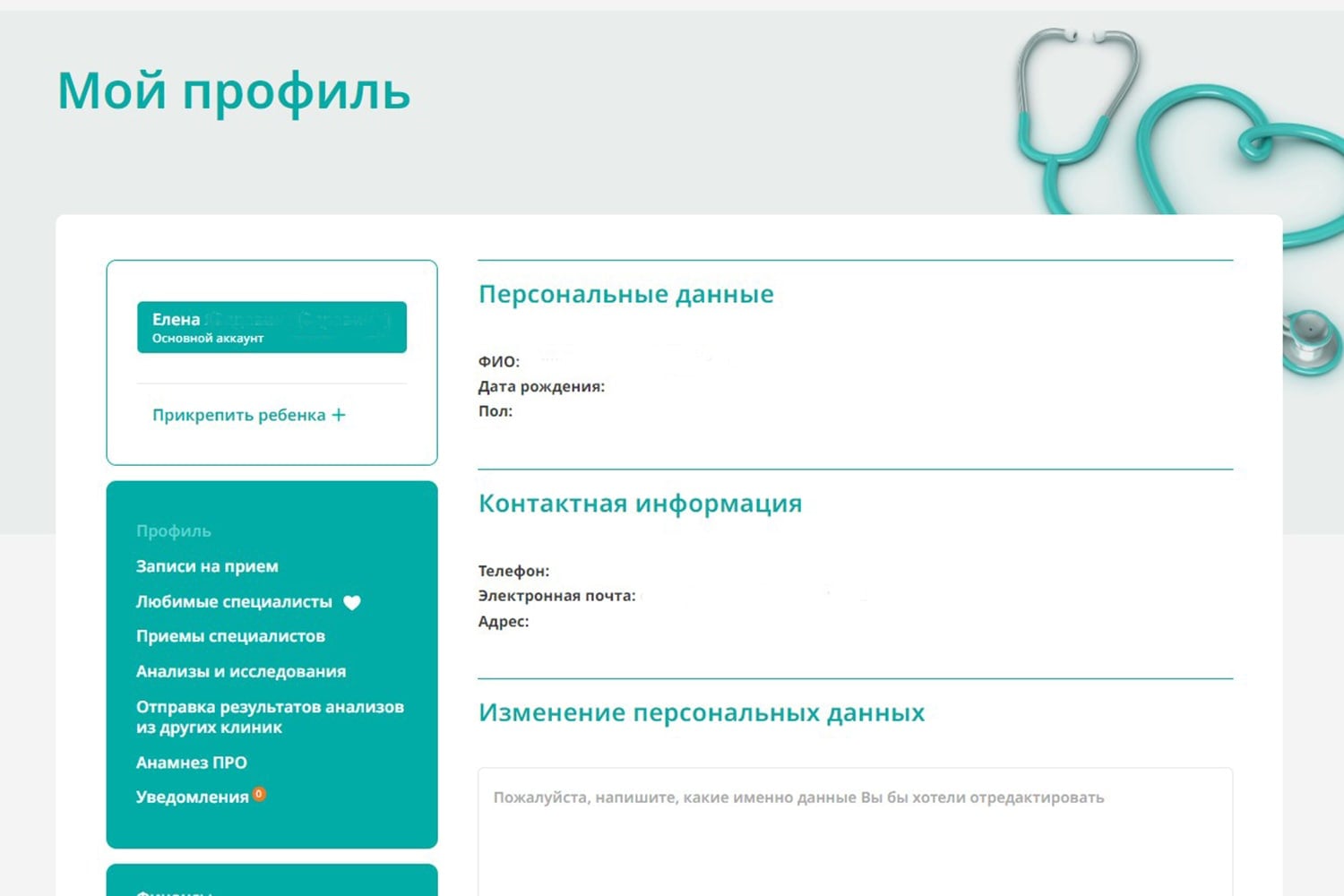
- «Записи на приём» дает возможность отслеживать информацию о предстоящих приемах, а также добавить их в календарь на своем смартфоне.
- «Любимые специалисты» — раздел где отображаются специалисты, которым вы доверяете самое дорогое- свое здоровье и здоровье своих близких. Чтобы врач оказался в этом разделе необходимо нажать «сердечко» в правом верхнем углу его фото.
- «Приемы специалистов» — данный раздел дает возможность просмотреть и скачать заключения и рекомендации специалистов, выданные ранее, а также оперативно произвести запись на повторный прием врача и оставить отзыв о нем.
- «Анализы и исследования» результаты исследований (анализы и УЗИ) доступны для предварительного просмотра и скачивания в формате pdf.
- «Отправка результатов анализов из других клиник» дает возможность отправить результаты диагностики и заключения специалистов другого ЛПУ своему лечащему врачу.
- «Анамнез ПРО» дает возможность заранее подготовиться к приему врача PROактивной медицины для постановки полного диагноза и назначения профилактических мероприятий.
- «Уведомления» содержит сообщения о новых записях, предстоящих приемах и готовности анализов.
- «Финансы» — данный раздел отображает актуальную информацию о состоянии бонусного и лицевых счетов пациента или его семьи (в случае обслуживания в клинике членов семьи и заполнения заявления для организации семейного бонусного счета), а также дает возможность пополнить баланс лицевого счета для дальнейшей оплаты приемов. Вы сможете видеть размер процента, начисляемых бонусов от каждой оплаты и остаток суммы для перехода на следующий уровень.
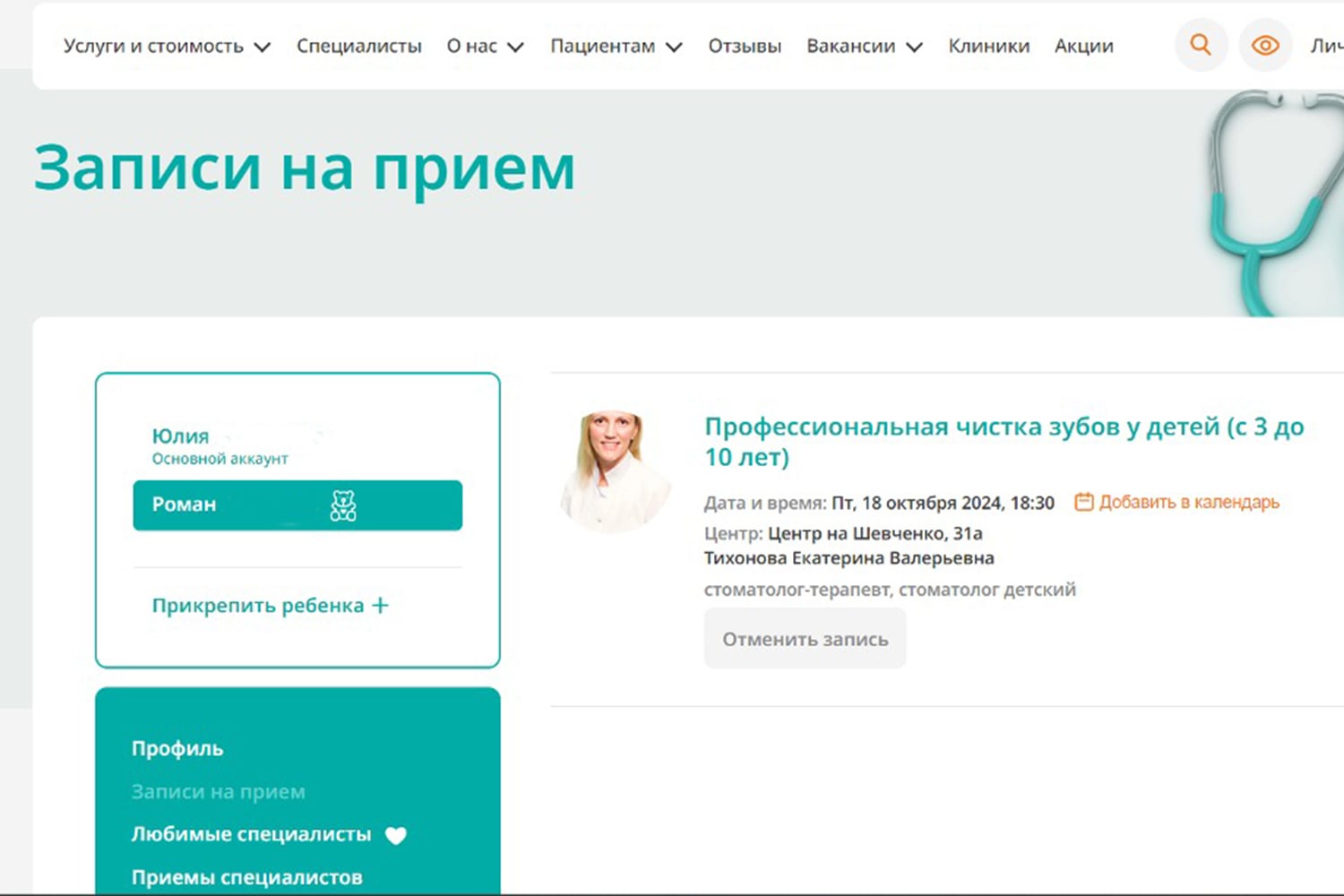
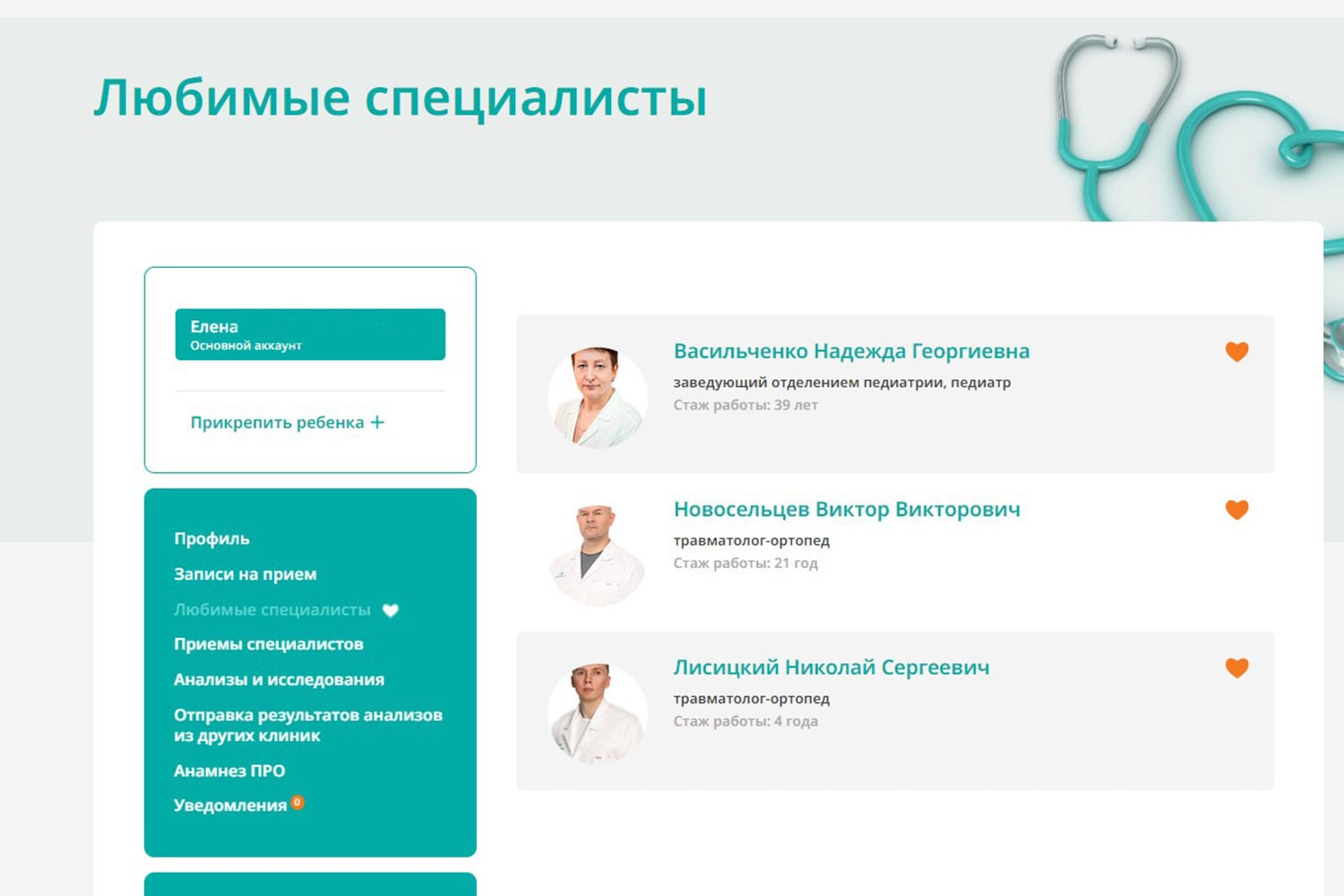
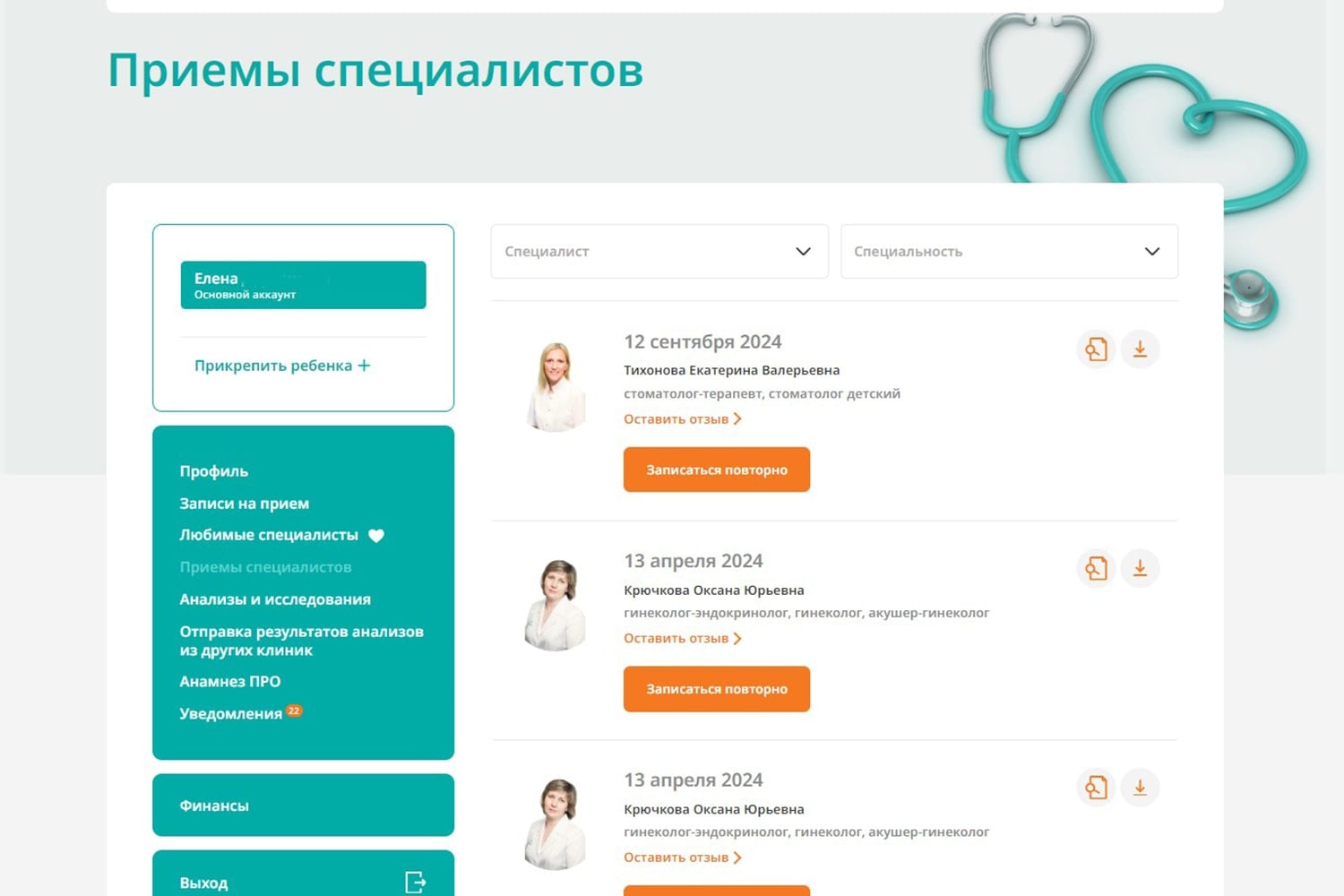
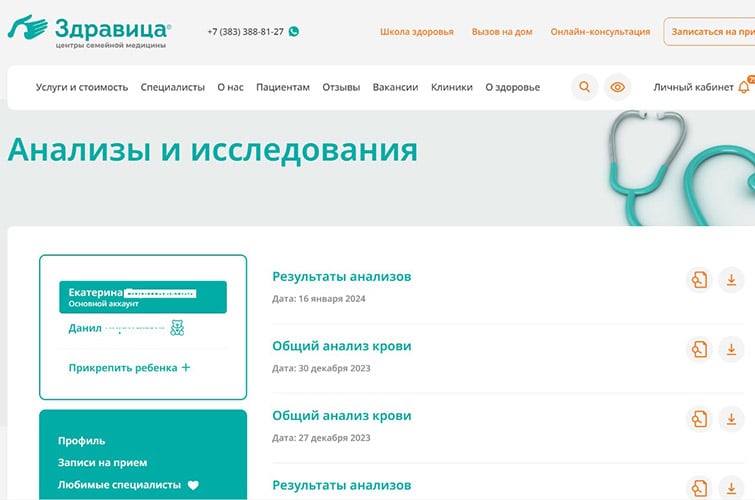
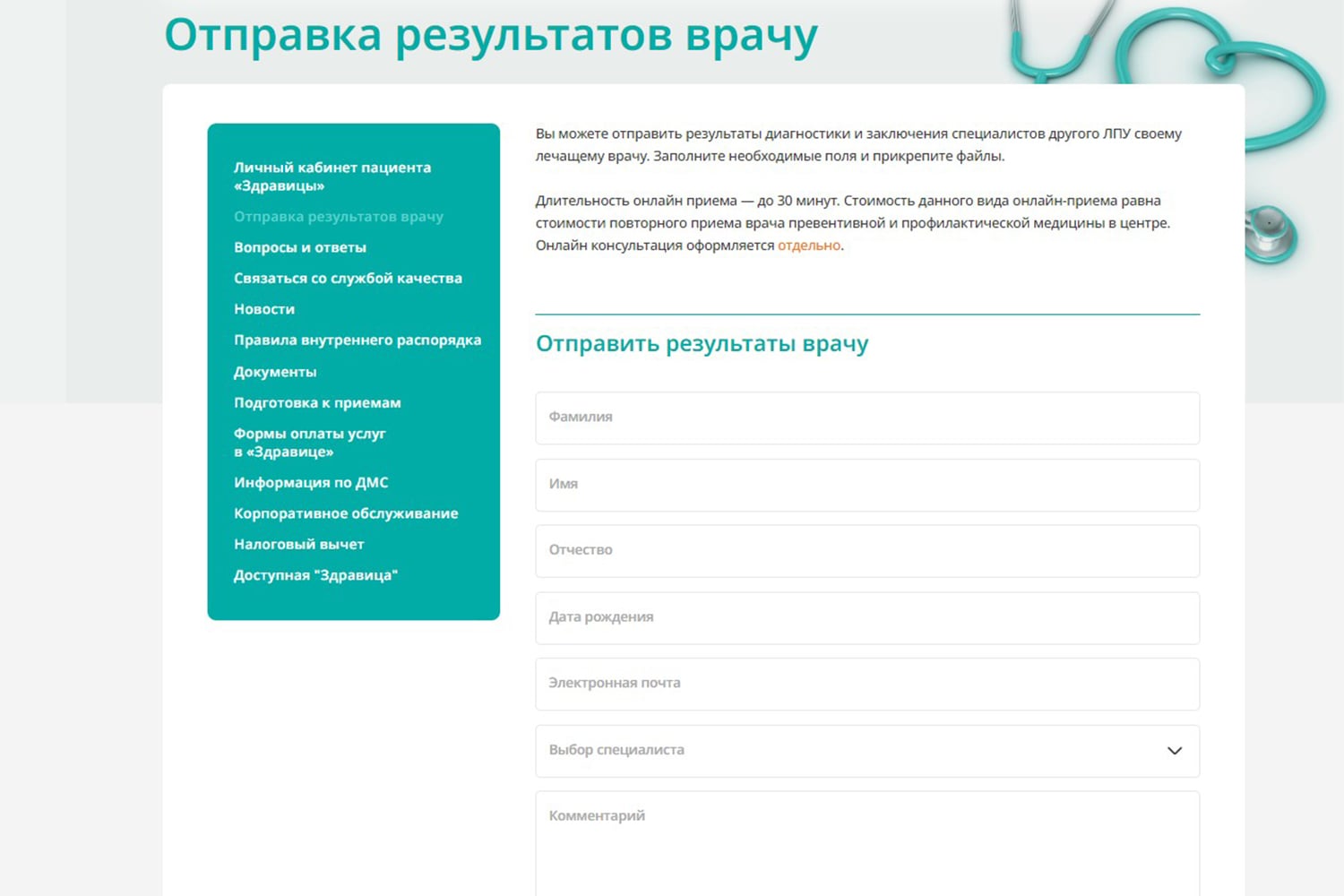
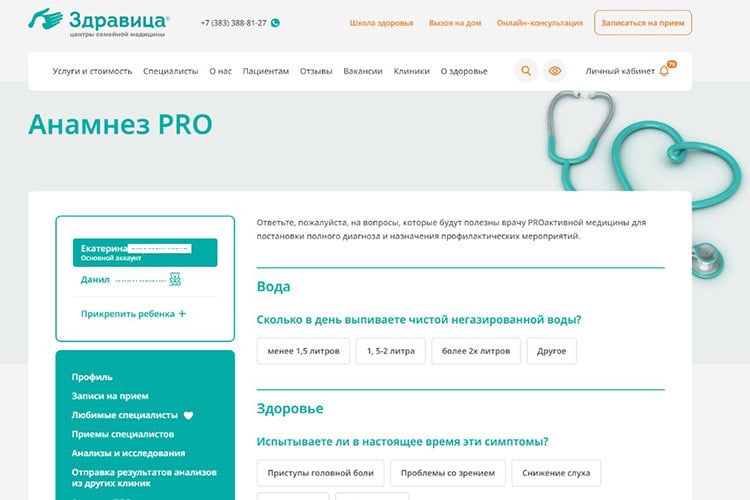
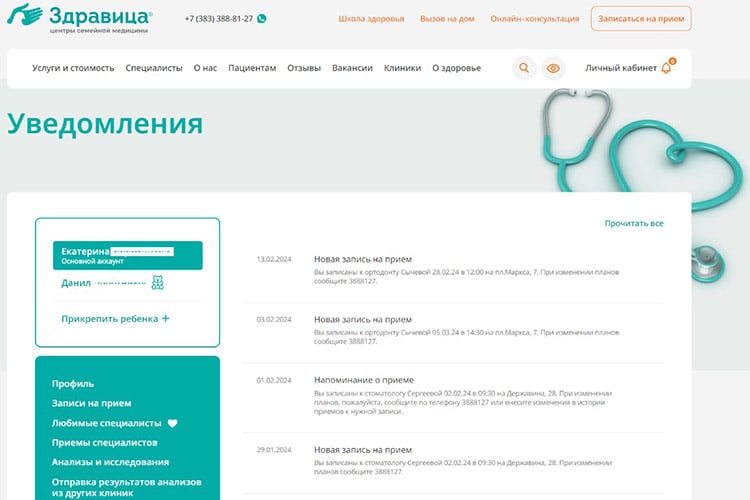
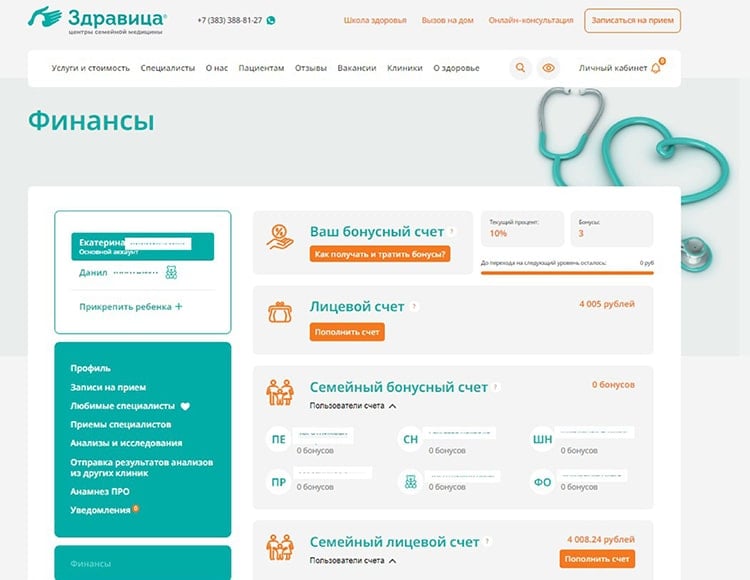
Добавление новой учетной записи к своему личному кабинету (ребенка до 14 лет)
Чтобы добавить новую учетную запись (ребенка), необходимо нажать на кнопку «Прикрепить ребенка+» в разделе «Мой профиль».
Далее заполнить обязательные поля и отправить заявку.
После проверки новая учетная завись появится в вашем личном кабинете.
Часто задаваемые вопросы
- Как восстановить пароль от личного кабинета?
На странице авторизации в открывшуюся форму введите вашу электронную почту и нажмите «Отправить». На указанную почту будет отправлено письмо с инструкцией по восстановлению пароля. Перейдите по ссылке из письма в электронной почте. Придумайте пароль и нажмите кнопку «Сохранить».
Если вы поменяли пароль и не можете войти в свой личный кабинет, обратитесь, пожалуйста, к специалисту службы поддержки колл-центра. - Не могу зарегистрироваться в личном кабинете пишет, что «Указанная вами почта уже используется»
Данная ошибка означает, что вы или другой пользователь уже зарегистрированы в личном кабинете Здравицы. Возможно, вы создали на свою почту личный кабинет ребенка. В таком случае вам нужно будет обратиться к специалисту службы поддержки колл-центра.
Для быстрого доступа в личный кабинет с мобильного устройства необходимо добавить иконку страницы на рабочий стол:
- через браузер зайти на наш сайт https://www.zdravitsa.ru
- в правом углу верхней панели инструментов необходимо нажать на меню настроек (три вертикальные точки)
- выбрать «Добавить на главный экран»
